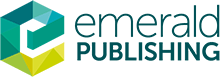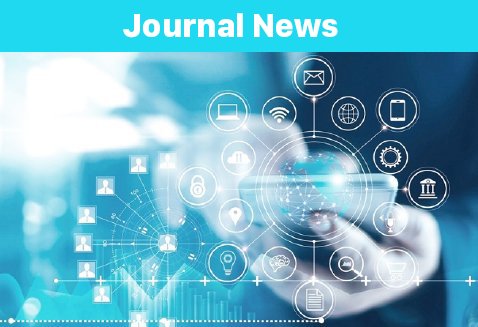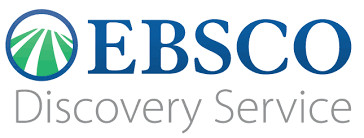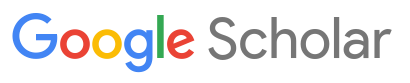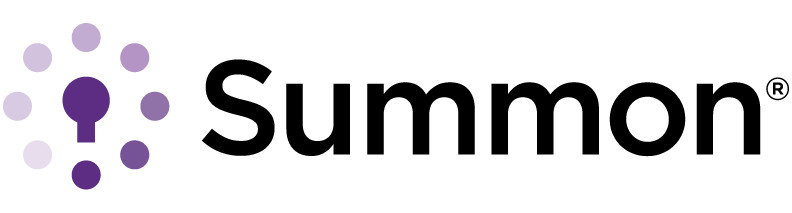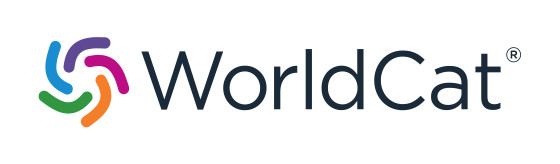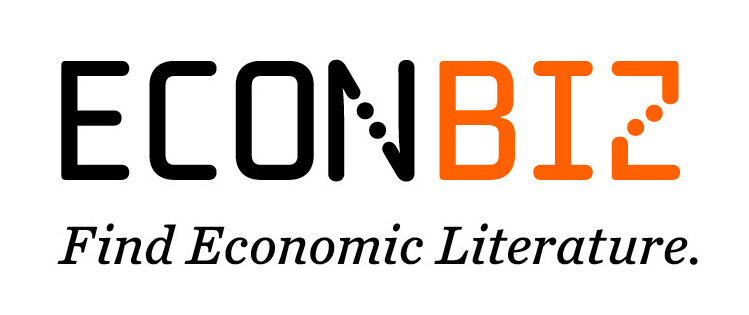Hướng dẫn quy trình gửi phản biện
- Màn hình quản lý bài viết
- Gồm các danh sách sau:
- Bài viết mới: TG vừa nộp, cần phải xử lý
- Phản biện: Các bài viết trong giai đoạn phản biện
- Gửi TG: Các bài viết đã nhận phản biện và gửi cho TG chờ phản hồi
- TG gửi lại: Các bài viết đã có phản hồi của TG
- Biên tập: Các bài viết đang chờ biên tập nội dung
- Dàn trang: Các bài viết đang chờ dàn trang
- Chờ xuất bản
- Lưu trữ: Các bài viết bị từ chối hoặc đã xuất bản

- Quy trình gửi phản biện
- Nhấn vào bài viết cần xử lý trong tab “Bài viết mới”, hệ thống sẽ hiển thị thông tin bài viết như hình sau:

- Nhấn nút “Chuyển sang phản biện” để bắt đầu quy trình. Hệ thống sẽ tự động gửi email cho TG để thông báo.
- Nhấn nút tải bài viết để chỉnh sửa bài viết TG gửi, sau khi chỉnh sửa thì tải lên trong phần Tập tin đính kèm của tab “Phản biện”

- Nhấn nút “Thêm người phản biện” để mời phản biện. Hệ thống sẽ tự động gửi email cho người phản biện.

- Nếu người phản biện từ chối thì có thể mời người phản biện khác.
- Sau khi người phản biện gửi lại kết quả phản biện thì BTV sẽ tổng hợp ý kiến phản biện và nhấn nút “Gửi kết quả cho tác giả” để TG chỉnh sửa, và lặp lại quy trình phản biện cho đến khi hoàn tất.
- Sau khi hoàn tất quá trình phản biện, BTV nhấn nút “Đồng ý” hoặc “Từ chối” tùy theo quyết định cuối cùng của tổng biên tập. Nếu đồng ý thì chọn BTV nội dung để gửi chỉnh sửa.
- Quy trình biên tập sau phản biện
- BTV được phân công chỉnh sửa nội dung đăng nhập vào hệ thống

- Mở bài viết trong tab “Biên tập” để chỉnh sửa. Tải bài trong mục “Tập tin đính kèm” và chỉnh sửa

- Sau khi chỉnh sửa xong thì tải bài lên trong mục “Tập tin chỉnh sửa”, sau đó nhấn nút “Chuyển sang dàn trang”, chọn tập tin và phân công BTV dàn trang.
- Quy trình dàn trang:
- BTV được phân công dàn trang đăng nhập vào hệ thống

- Mở bài viết trong tab “Biên tập” để chỉnh sửa. Tải bài trong mục “Tập tin đính kèm” và chỉnh sửa

- Sau khi chỉnh sửa xong thì tải bài lên trong mục “Tập tin chỉnh sửa”, sau đó nhấn nút “Chờ xuất bản”.
- Chọn danh mục cần xuất bản (nếu chưa có thì phải tạo danh mục),
- Chọn thể loại (nếu không có thì để trống)
- Nhập số trang
- Tải lên file PDF chỉnh sửa cuối cùng để lưu trữ
- Tải lên file citation
- Chỉnh sửa đồng tác giả
- Nhấn nút OK để lưu

- Quy trình xuất bản tạp chí
- Vào menu Danh mục
![]()

- Nếu chưa có danh mục thì tạo mới

- Nhấn nút publish danh mục cần xuất bản trong tab “Chờ xuất bản”

- Tùy chọn gửi email cho tất cả user của hệ thống hay không, nhấn OK để xuất bản danh mục

- Continue...